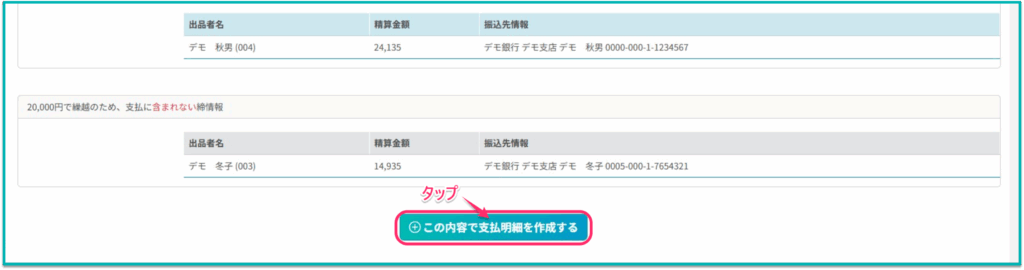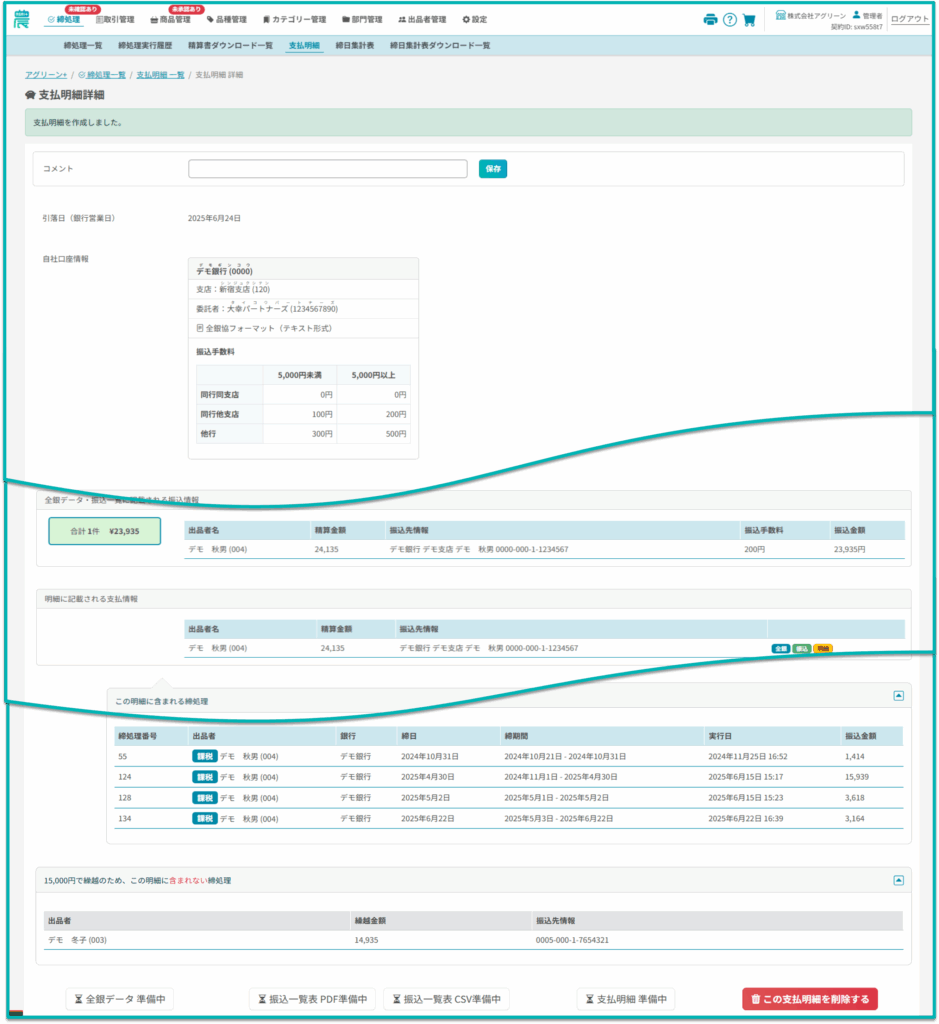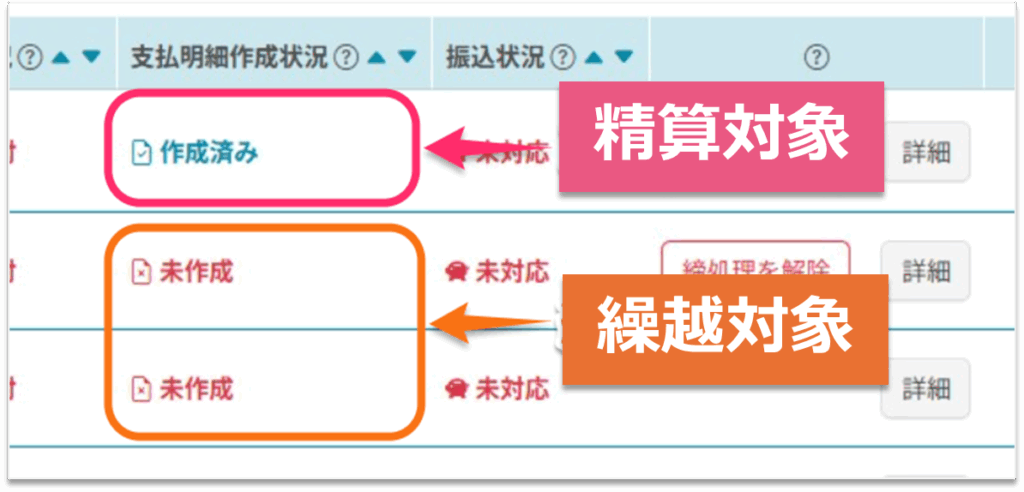このページでは、まだ精算していない締処理を、自動で「精算」または「繰越」に分類し、支払明細としてまとめる方法 をご説明します。設定した金額に応じて、自動的に処理されるので便利です。
従来どおり、対象を手動で選択して支払明細を作成する場合は、「支払明細を作成する」ページ をご参照ください ▶ ▶ ▶
機能の紹介
このページでご紹介する 繰越機能付き支払明細の作成 では、主に次のようなことができます。
| 金額に応じた自動繰越・精算処理 |
これにより、手動での確認作業が不要になります。
| チェック作業の省略 |
この機能では絞り込み条件に合ったものが自動で選ばれるため、
手動でのチェック作業が不要になります。これにより、ページをまたいだ処理も可能となり、
より効率的に支払明細を作成できます。
 従来の支払明細作成との比較
従来の支払明細作成との比較
従来の支払明細作成 と、本ページで紹介する 繰越機能付き支払明細作成 の違いについて、以下の図表にまとめましたので、ご参考ください。
↓ アグリーンプラス≫締処理:締処理一覧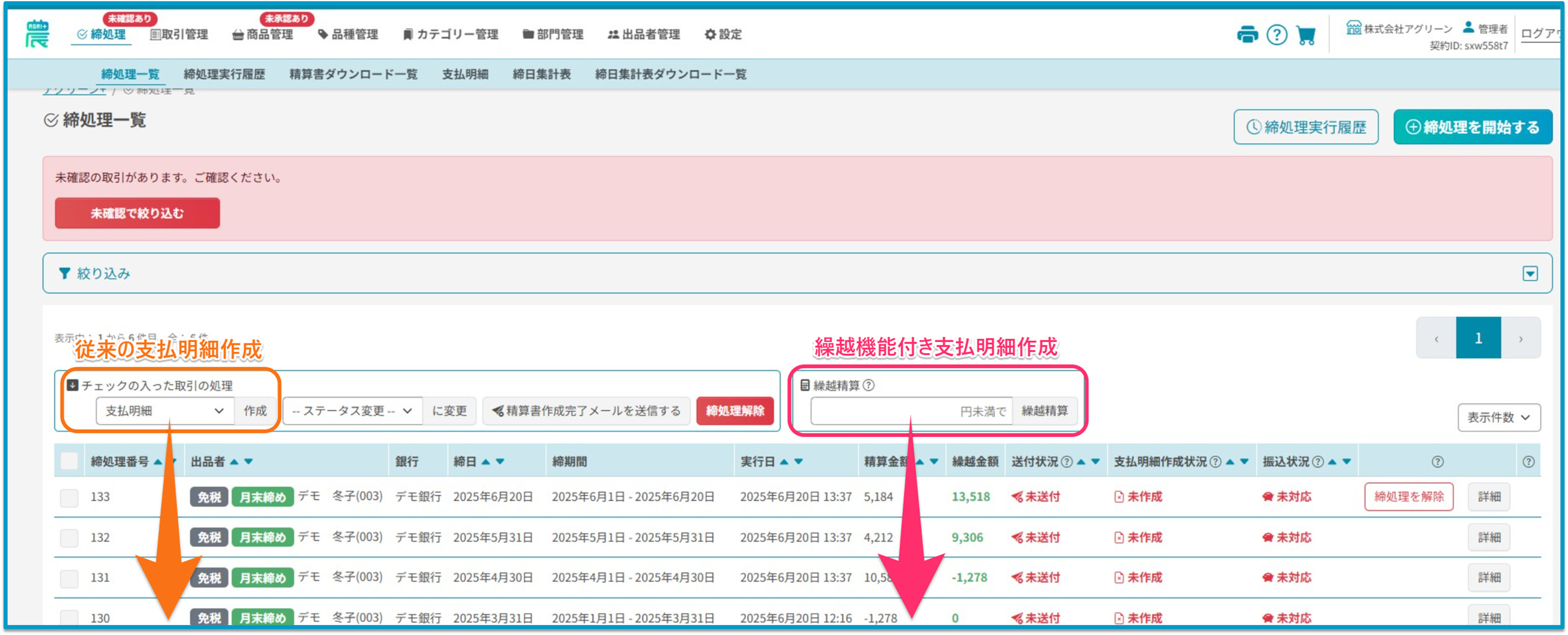
| ▼ 本ページで紹介する機能 ▼ | ||
| 従来の支払明細作成 | 繰越機能付き支払明細作成 | |
| 選択(チェック)したもの。 複数選択可能だが、ページ単位の処理。 | 絞り込み条件にあう、かつ、 「支払明細作成状況」が「未作成」のもの。 ページをまたいで一括処理可能。 | 処理対象 |
| なし | 設定した金額に基づき自動繰越判定が可能。 | 繰越機能 |
| 振込手数料差引後の合計額が1円以上。 | 精算対象から振込手数料差引後の合計額が1円以上。 | 全銀データ・ 振込一覧表の作成条件 |
| 選択したもの。 | 精算対象のもの。 | 支払明細の作成条件 |
| 選択したものが自動で「作成済み」に変更。 | 精算対象のみ自動で「作成済み」に変更。 繰越対象は「未作成」のまま。 | 支払明細作成状況 |
事前に確認すること
対象とする締処理の「支払明細作成状況」 が 未作成 になっていることをご確認ください。
| 本機能のリリース前に実行された締処理については、 必ず事前に「支払明細作成状況」をご確認ください。 |
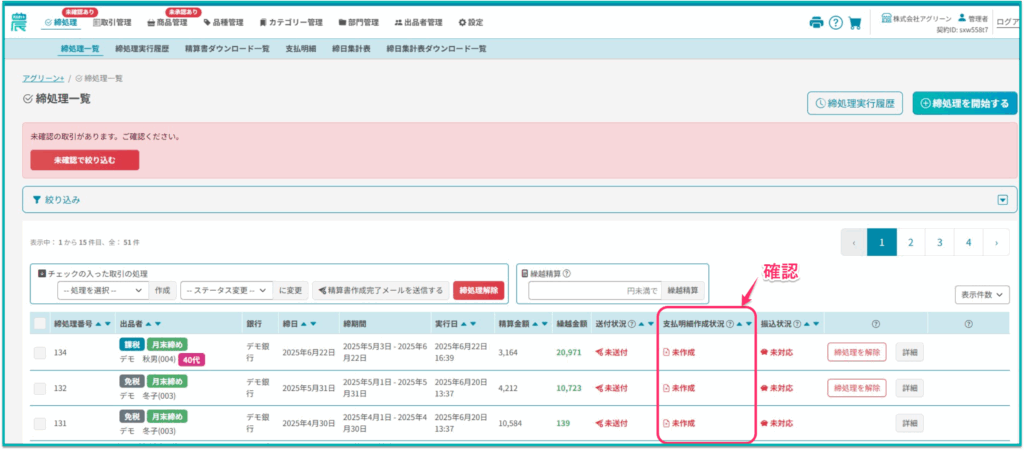
支払明細作成状況の変更方法については、
「支払明細作成状況を更新する」ページ を
ご参照ください ▶ ▶ ▶
操作手順
ここでは、繰越機能を利用した支払明細書の作成手順についてご説明します。
| ① 条件を指定して対象を絞り込みます(任意) |
複数の自社口座を使って振込を行う場合、全銀データを口座ごとに分けて作成するには、絞り込みを行う必要があります。必要に応じて、絞り込み条件を入力し、「絞り込む」ボタンをタップしてください。

| 注意事項 |
| チェックボックスの有無について |
| チェックボックスのチェック有無は、繰越精算には影響しません。 繰越精算の対象は、絞り込み結果のうち「支払明細作成状況」が「未作成」の締処理です。 チェックの有無にかかわらず、対象条件を満たすものが自動的に繰越精算対象となりますのでご注意ください。 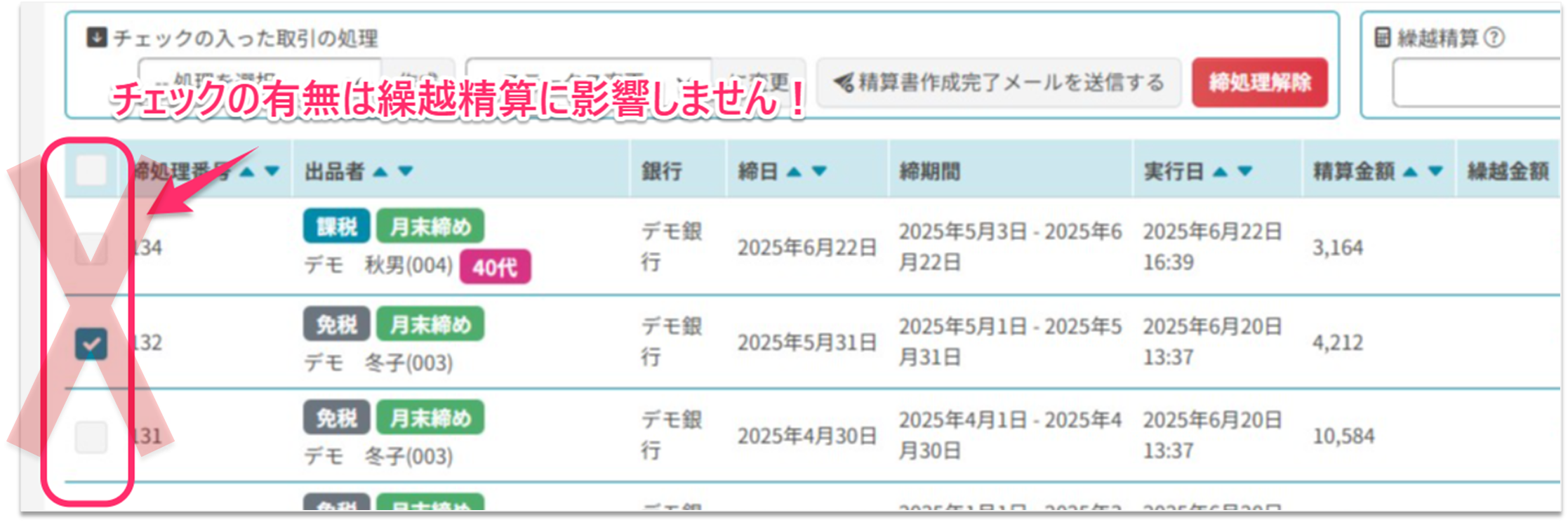 |
| 絞り込み結果について |
| 絞り込んだ結果、同じ出品者の未作成の締処理が一部しか対象にならないことがあります。 絞り込んだ条件に合った締処理のみが対象となり、他の締処理は含まれません。 |
| 締処理一覧の絞り込みについて |
| 絞り込み時に、支払明細未作成のものが絞り込みから外れることがあります。 特に、以下の項目で絞り込みする際に注意してください。 ・送付状況 ・振込状況 ・締日 ・精算金額 |
| 絞り込み後の条件変更について |
| 「絞り込み」ボタンをタップ後、条件を変更しないでください。 変更すると、繰越精算に予期しない結果が生じる可能性 があります。 「繰越精算」ボタンをタップした際、画面に表示されている絞り込み条件がそのまま繰越精算の対象となります。 例えば、「田中」を入力して「絞り込み」ボタンをタップした後に、条件を「佐藤」に変更して「絞り込み」ボタンをタップせずに「繰越精算」ボタンをタップした場合、「佐藤」の条件で繰越精算 が行われます。 |
| ② 繰越金額を入力し、繰越精算します |
繰越条件となる 金額をフォームに入力し(下図①)、「繰越精算」ボタンをタップ(下図②) してください。
なお、繰越条件となる金額は、 振込手数料を含めた合計金額 を入力してください。

| (例)繰越金額を1,000円と入力した場合 絞り込み対象(手順①)のうち、同一口座情報の合計が 1,000円以上 ▶▶▶ 精算されます。 999円以下 ▶▶▶ 繰り越されます。 |
| 注意事項 |
| 振込手数料を含めた金額を入力してください |
| 繰越金額には、振込手数料を含めた合計金額を入力してください。 振込手数料を加えた結果、金額がマイナスになると、予期しない動作が起こることがありますのでご注意ください。 |
| ③ 支払明細を作成する |
「繰越精算」ボタンをタップ すると、支払明細新規作成画面 が表示されます。
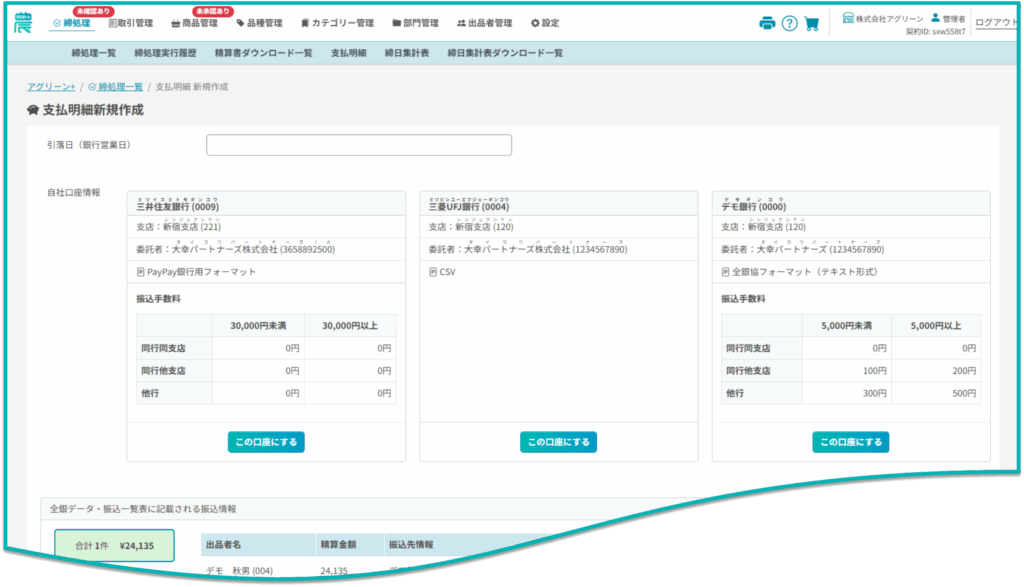
支払明細新規作成画面 では、以下の手順で操作を進めると 支払明細が作成 できます。
| ③ – 1.引落日を選択します |
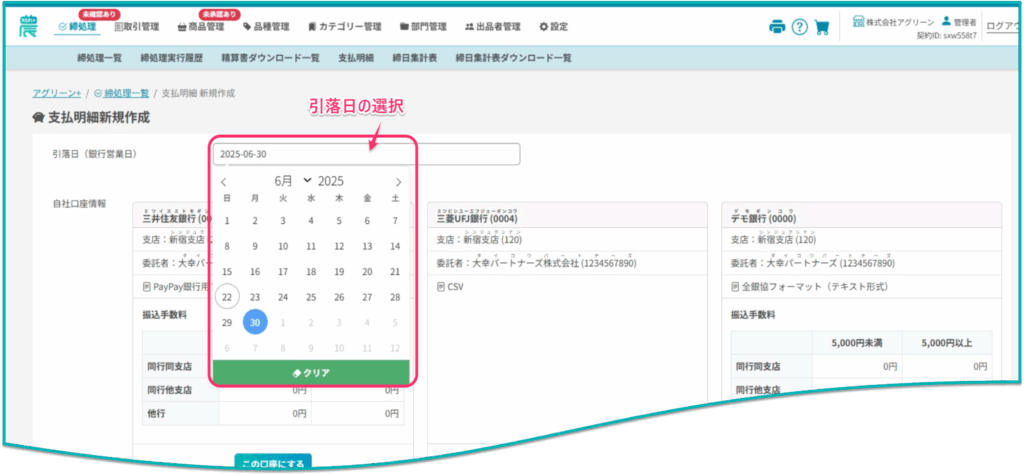
| ③ – 2.口座を選択します |
複数の口座を登録している場合は、いずれかの口座を選択できます。
※ 自社の口座を複数登録している場合は、手数料の安い銀行を選ぶなど、状況に応じて最適な銀行をご利用ください。
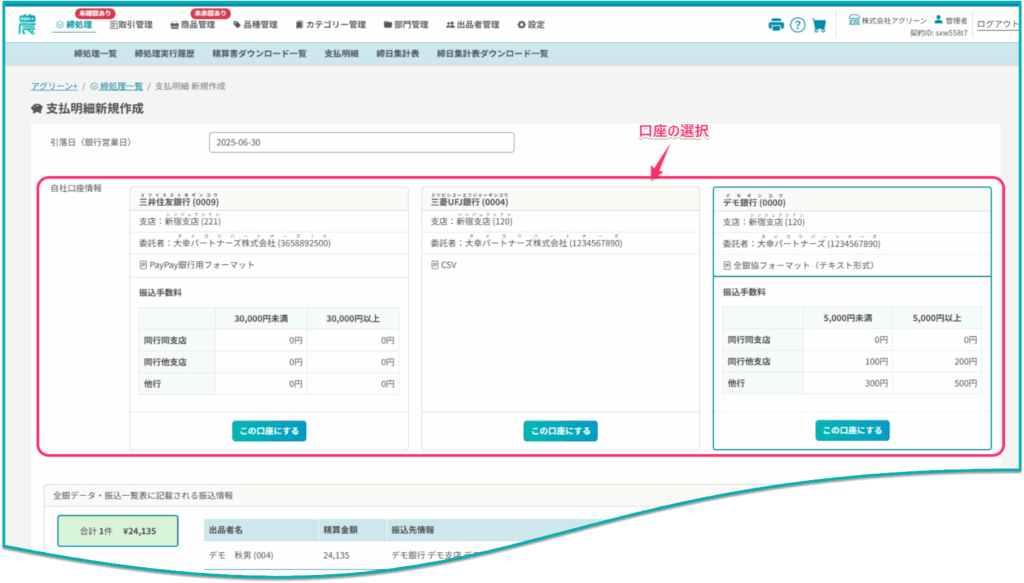
| ③ – 3.振込手数料を確認します |
前述③-2で選択した口座で「振込手数料先方負担時設定」をしている場合、精算金額に応じた振込手数料が自動入力されます。振込手数料を変更したい場合は、フォームに直接ご入力ください。
繰越がある場合は、下図の B枠(繰越対象)にその情報が表示されますので、ご確認ください。
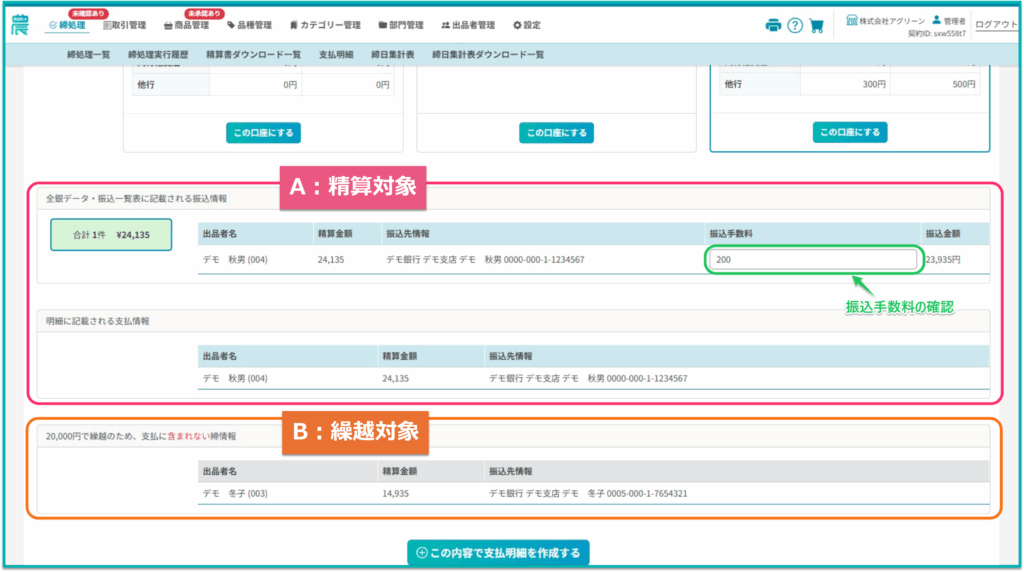
| ③ – 4.「この内容で支払明細を作成する」ボタンをタップします |
画面下方にある「この内容で支払明細を作成する」ボタンをタップしてください。
「この内容で支払明細を作成する」ボタンをタップすると、支払明細詳細画面が表示されます。
その際に、精算対象の支払明細が作成され、該当の出品者の 支払明細作成状況 が「未作成」から「作成済み」に自動で変更 されます。繰越対象の「支払明細作成状況」は、「未作成」のままになり、金額が繰り越されます。